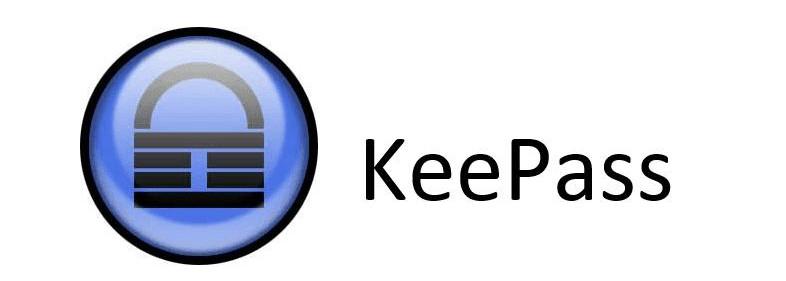一、KeePass安装
KeePass是一款优秀的本地密码管理软件,由于数据只存储在本地,因此没有线上泄露的风险。将KeePass软件和浏览器扩展Kee配合使用,既可以一键保存密码,也可以一键键入密码,使用起来十分方便。
与Bitwarden的部署需要服务器相比,你只需有一台电脑就能部署KeePass。和LastPass需要付费相比,KeePass的密码数据不仅在我们自己手上。更关键的是,我们不用花一分钱。下面我就来带领大家一起安装使用吧。
获取安装包方式:
1、打开百度,搜索KeePass,访问官网https://keepass.info/进行进行下载。 2、我提供了懒人包。关注公众号“轻笺”,回复“密码”,即可轻松获取。
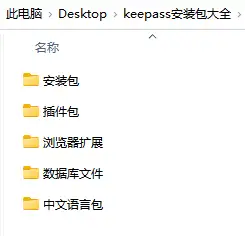
安装步骤
- 安装
方法十分简单,我们先将下载好的压缩包解压,然后找到安装包文件夹,点击进入,最后双击下图中的exe安装包,一直点下一步即可。
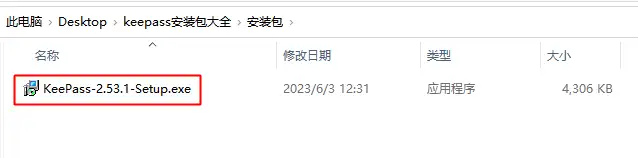
- 汉化
由于软件默认为英文,因此我们需要将其汉化。方法就是将安装包目录下中文语言包里的文件,放入KeePass的安装目录 Languages 中。
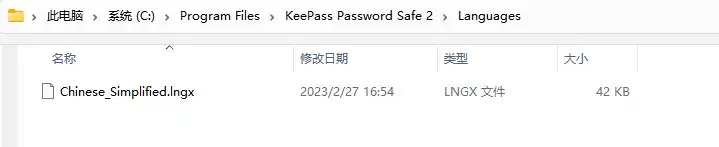
- 同步
在使用过程中,我们需要将KeePass和浏览器同步,这时需要两个插件。在本地安装 KeePassRPC 插件,在浏览器安装Kee扩展。
- KeePassRPC安装方法
我们将安装包中的插件包里的文件放入安装目录 Plugins 文件夹中

- Kee浏览器密码管理扩展安装方法
打开谷歌浏览器,在地址栏输入 chrome://extensions/,按回车进入扩展安装界面。先启用右上角的开发者模式,然后将安装包目录中的浏览器扩展文件夹下的 kee 密码管理器.crx 文件,拖放到下图浏览器界面,即可完成安装。
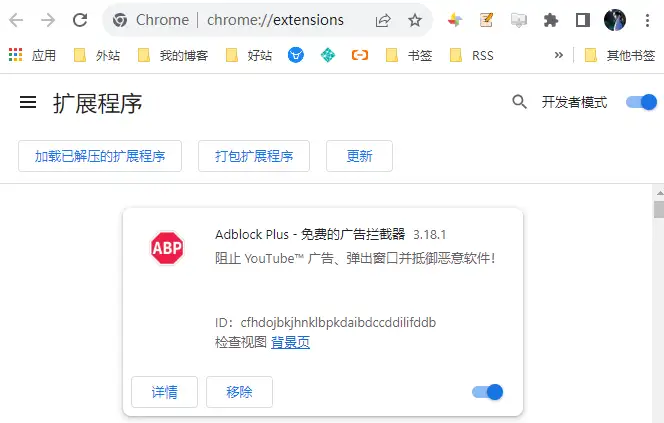
配置教程
- 新建密码数据库
打开KeePass,点击文件→新建,跳出新数据库弹窗,点击OK,最后选择指定位置保存。
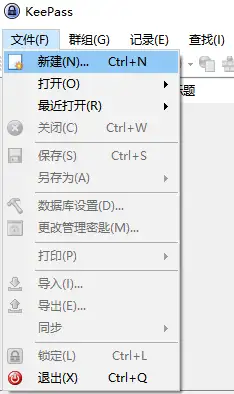
数据库是存储在本地,后缀为 .kdbx的文件,这个文件会帮我们存储和管理密码。
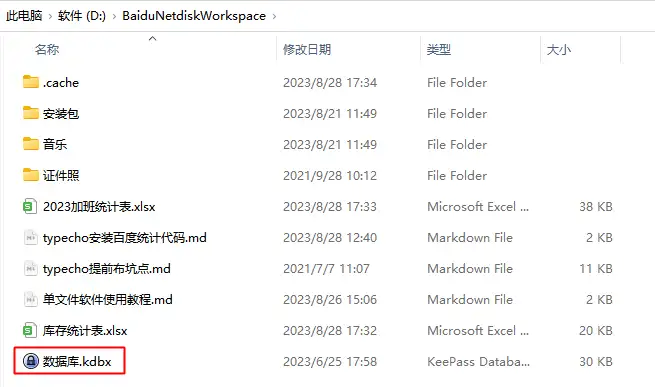
如果想实现云同步功能,除了在其他设备也安装KeePass软件外,另外只需将kdbx文件保存在坚果云或百度网盘的同步文件夹中,即可实现同步功能。
- 设置主密码
数据库文件建好后,要记得设置一个主密码,这个密码一定要记住。这样以后我们想使用KeePass时,直接双击kdbx文件,输入主密码,就可以使用啦。
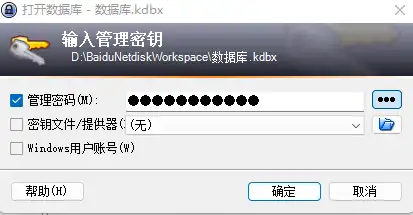
- 与浏览器同步方法
Kee装好后,默认是关闭状态。

启用的方法很简单,退出并重启KeePass客户端,会自动弹出配对码,填入并点击连接即可!
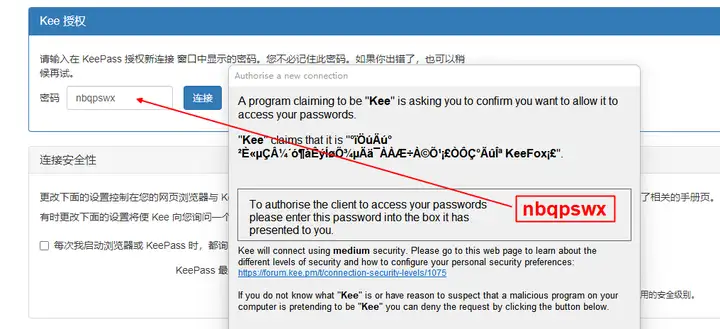
如果连接是灰色的无法点击,可以勾选上图下方的连接安全性,也可以将安全性降低
使用教程
软件是图形化界面,操作起来十分简单。
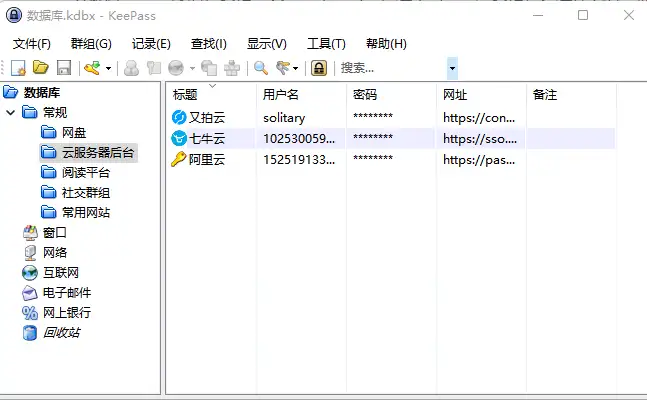
我们可以通过建文件夹将密码分类,通过上图第四个图标添加密码记录。
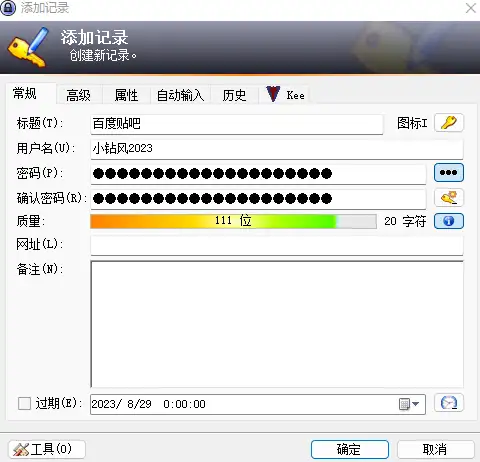
浏览器里保存密码更简单,比如我访问百度网盘的网页,然后点击一下右上角的扩展,在点击加号,就能添加密码了。废话不多说了,大家自己去探索吧。